Tasuta videotoimetaja jääkream videotoimetaja

- 2753
- 261
- Alberto Sauer II
Täiesti tasuta ja samal ajal lihtne ja sobiv toimetajate kasutajate jaoks, vene keeles pole video mitte niivõrd. Hiljuti sain veel ühe sellise toote, mis ühendab kõik need atribuudid - ICECREAM videotoimetaja.
Selles arvustuses tasuta videotredaktori icecreami videoredaktori kasutamist, selle võimalusi ja installifunktsioone. Vaatlusaluse teema kontekstis võib see olla kasulik: parimad tasuta videotoimetajad.
Icecreami videoredaktori installimine ja kasutamine
Videotoimetaja icecreami videotoimetaja installimine pole keeruline (kõik on vene keeles), kuid pöörake tähelepanu järgmisele ekraanipildile:

Teises etapis, kui jätate üksuse „Täielik install”, valitud valitud, siis lisaks videoredaktorile endale ka lisatarkvara ja seetõttu soovitan seetõttu valida üksuse „Parameetrite sätted” ja eemaldada kõik märgid.
Pärast installimist käivitage videoredaktor ja hakake kasutama. Kõik on nii lihtne kui see võib olla:
- Lisage videod ja fotod, samuti helifailid, millest loome oma video vasakus ülemises paneelis, lihtsalt lohistades või kasutades nuppu "Lisage fail". Soovi korral saab nupp "lisavärv" lisada ühe värviga video (see võib olla kasulik krediidi jaoks mingil taustal, animeeritud krediidid luuakse nuppu "Tekst").
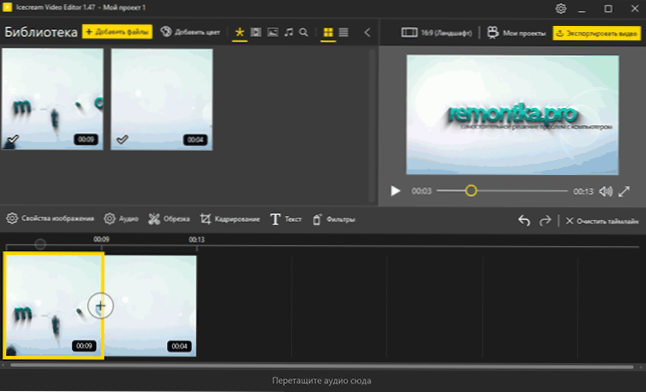
- Panime klambrid (klambrid) allosasse ja isegi madalamate helifailid, kui näiteks peate videole lisama taustamuusika.
- Kui peate lisama ülemineku video vahel, klõpsake videote vahel ikooni "Plus" ja valige soovitud üleminek.
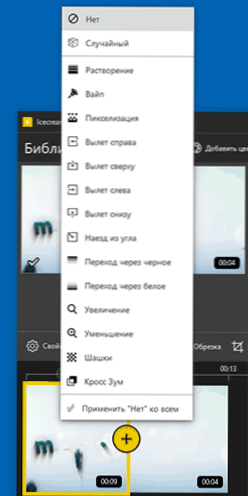
- Korraldamiseks (kui peate eemaldama video tarbetuid osi) ja iga üksiku video mustade triipude eemaldamiseks (näiteks mustade triipude eemaldamiseks.
- Soovi korral saab valitud klipile rakendada graafilisi filtreid.
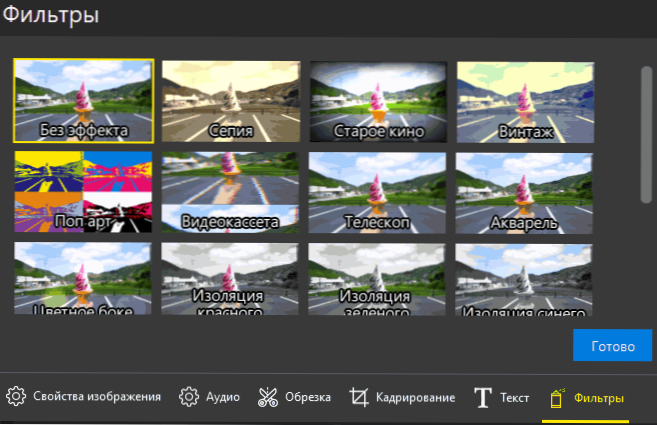
- Kui redigeerimine on lõpule viidud, klõpsake nuppu "Ekspordi video" ja määrake soovitud parameetrid. Vaikimisi saate valida eraldusvõime, kvaliteedi ja vormingu - Full HD MP4 -s (toetab ka WebM, saate eraldusvõime 4K seada), kvaliteetset, saate installida "Ultra".
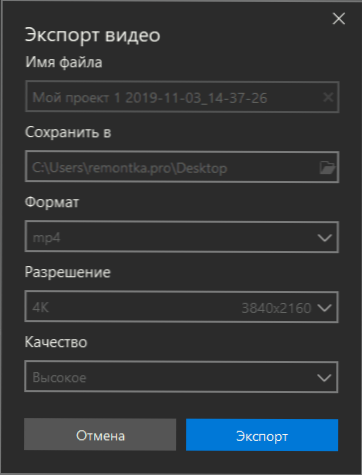
- Pärast ekspordi valmimist saate videofaili MP4 vormingus (Codec H.264), mis mängib peaaegu kõigis mängijates ja kaasaegsetes seadmetes ning sobib ka veebis avaldamiseks.
- Projektifailid (mitte lõplikud videofailid, vaid projekt ise, mida teie redigeerite) salvestatakse automaatselt ja kui ICECREAM videotredaktor avatakse automaatselt, avatakse viimane projekt automaatselt. Uue käivitamiseks klõpsake "Minu projektid" ja siis - "Looge uus projekt". Seal saate kustutada ka tarbetuid projekte.
Selle tulemusel: neile, kes jätkavad Windowsi filmitegija kasutamist isiklikel eesmärkidel või võib -olla ka Windows 10 -sse videoredaktoris, saan seda tasuta videoredaktorit ohutult soovitada: seda on sama lihtne kasutada, funktsionaalsem , kiire ja eksportige video, laske see olla ja ilma õhukese häälestamise võimaluseta, kuid kvaliteetses ja kaasaegses universaalses vormingus, suhteliselt väikese faili suurusega.
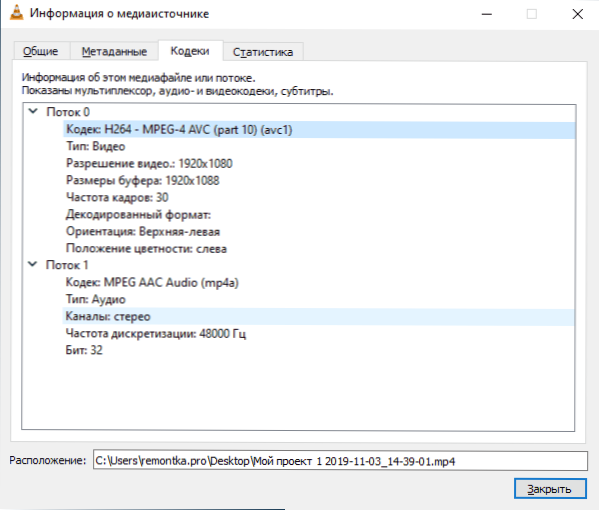
Juba on märgitud, et koodekit kasutatakse.264, bortretiit - 30 Mbps sekundis, valides FullHD ultra -katya, ülejäänud eksporditud video parameetrid ülaltoodud ekraanipildil. Kuid näib, et personali arv sekundis registreeritakse 30 -aastaselt (isegi kui kasutate ressurssidena 60 kaadrit sekundis videot).
Ametlik leht, kust saate alla laadida videoredaktori icecreami videoredaktori - https: // icecremapps.Com/ru/video-toimetaja/

